CyberPanel 검토 및 자습서: 최고의 서버 제어판입니까?
게시 됨: 2021-10-27CyberPanel을 사용하여 WordPress 사이트(또는 다른 유형의 사이트)를 호스팅하는 것을 고려하고 있습니까? 그런 다음 CyberPanel 검토 및 자습서를 읽고 이 서버 제어판과 귀하에게 적합한지 여부에 대해 자세히 알아보아야 합니다.
CyberPanel은 LiteSpeed Web Server로 구동되는 보안 서버를 쉽게 가동할 수 있게 해주는 널리 사용되는 서버 제어판입니다. 또한 사이트 생성, SSL 인증서 설치, DNS 관리, 이메일 관리 등을 수행할 수 있습니다.
DirectAdmin 및 Plesk와 함께 인기 있는 cPanel 서버 제어판과 유사한 틈새 시장을 채웁니다. 또한 RunCloud, GridPane, SpinupWP 등을 포함하여 WordPress 사용자를 위해 구축된 차세대 SaaS 서버 제어판과도 유리하게 비교할 수 있습니다.
그러나 CyberPanel이 귀하에게 적합한 서버 제어판입니까? 글쎄, 눈에 띄는 몇 가지 기능이 있습니다.
- CyberPanel은 성능 때문에 많은 사람들이 선호하는 LiteSpeed 웹 서버를 사용합니다. CyberPanel은 LiteSpeed와 긴밀하게 통합되어 있으며 기본적으로 OpenLiteSpeed 및 LiteSpeed Enterprise를 기본적으로 지원하는 유일한 호스팅 패널입니다.
- 무료 오픈 소스 버전이 있어 예산에 여유가 있는 경우 유용합니다. OpenLiteSpeed 사용에 문제가 없다면 무료로 무제한 사이트로 무제한 서버를 관리할 수 있습니다. cPanel의 가격 인상으로 인해 많은 사람들이 cPanel에서 CyberPanel로 전환했습니다.
그러나 몇 가지 단점도 있습니다. 가장 주목할만한 점은 인터페이스가 사용자 경험 측면에서 일부 개선이 될 수 있으며 일부 사용자는 특히 소프트웨어 업데이트와 관련된 버그를 보고한다는 점입니다.
CyberPanel 검토에서 이것이 귀하의 서버와 사이트에 적합한 솔루션인지 결정하는 데 도움을 드릴 것입니다. 그 과정에서 CyberPanel 자습서도 공유하여 작동 방식과 자체 서버를 설정하는 방법을 배울 수 있습니다.
목차:
- 기능에 대한 간략한 살펴보기
- CyberPanel 설치 및 액세스 방법
- CyberPanel 대시보드 사용 방법
- CyberPanel 가격
- CyberPanel의 장단점
- 마지막 생각들
CyberPanel 검토: 기능에 대한 간략한 살펴보기
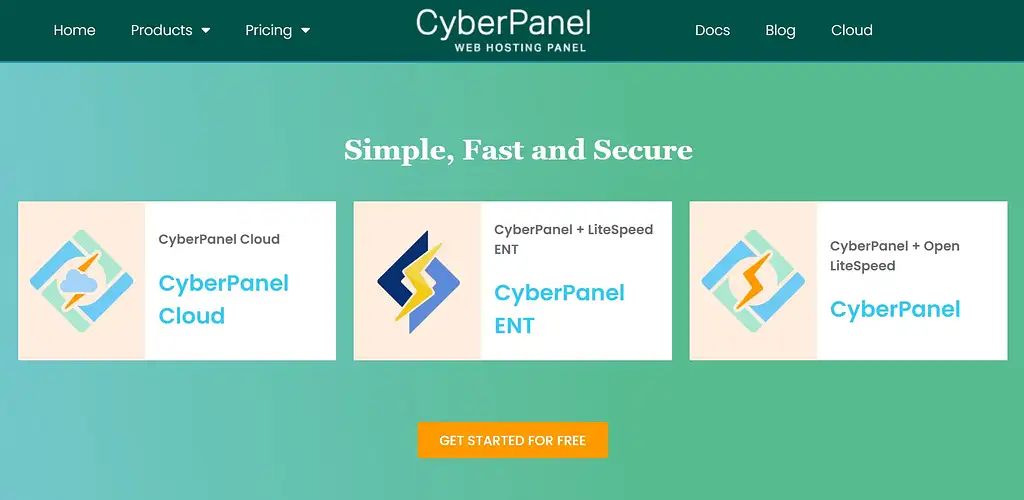
CyberPanel은 서버 제어판입니다. 예를 들어 구입한 VPS와 같은 서버에 설치하면 주요 패키지를 구성하고 다양한 작업을 관리하고 웹사이트를 만드는 등의 작업을 수행하는 데 도움이 됩니다.
기본적으로 자체 호스팅 서버를 생성, 구성 및 관리할 때 기술적인 복잡성을 대부분 제거합니다.
위에서 언급했듯이 CyberPanel은 널리 사용되는 Apache 또는 Nginx 웹 서버 대신 LiteSpeed 웹 서버를 사용합니다. LiteSpeed Web Server가 뛰어난 성능을 제공하기 때문에 많은 사람들이 이것을 좋아합니다.
기능 측면에서 CyberPanel은 다음을 포함하여 서버 제어판에서 기대할 수 있는 모든 것을 제공합니다.
- WordPress, Drupal 및 기타 소프트웨어용 자동 소프트웨어 설치 프로그램.
- 서버/사이트를 보호하는 ModSecurity .
- 자동 갱신과 함께 SSL 인증서를 위한 원클릭 Let's Encrypt 설치 프로그램 .
- FTP 서버 관리 .
- phpMyAdmin을 포함한 데이터베이스 관리 .
- Cloudflare 통합을 포함한 DNS 관리 .
- Rainloop에서 제공하는 웹메일을 포함한 이메일 지원 .
- 실시간 증분 백업을 포함한 자동 백업 .
- WordPress용 스테이징/클론 사이트 기능 .
- CyberPanel 사이트에 Git 배포 .
- 컨테이너화 , Docker 컨테이너 지원을 포함합니다.
CyberPanel 튜토리얼: CyberPanel 설치 및 액세스 방법
이 CyberPanel 리뷰에서 달성하고자 하는 한 가지는 CyberPanel을 사용하는 방법(및 직접 설정하는 방법)을 보여주는 것입니다. 이제 CyberPanel을 사용하여 서버를 시작하고 WordPress를 설치하는 프로세스를 살펴보겠습니다.
CyberPanel을 설치하는 방법
CyberPanel을 설치하려면 먼저 웹 서버가 필요합니다. Ubuntu 또는 Centos 서버에 설치할 수 있지만 DigitalOcean 및 Vultr와 같은 저렴한 클라우드 VPS 제공업체가 좋습니다.
일반적으로 SSH를 통해 CyberPanel을 설치해야 합니다. 여기에서 지침을 찾을 수 있습니다.
그러나 DigitalOcean을 포함한 일부 클라우드 VPS 공급자는 내장 CyberPanel 설치 프로그램을 제공합니다. 기술 전문가가 아닌 경우 사전 설치된 패키지는 CyberPanel을 시작하는 가장 쉬운 방법입니다.
CyberPanel로 구동되는 새로운 DigitalOcean 액적을 회전시키는 것이 얼마나 쉬운지 보여 드리겠습니다.
시작하려면 DigitalOcean에서 새 물방울을 만드십시오. 그런 다음 Marketplace 탭으로 이동하여 CyberPanel을 검색합니다. 그런 다음 사전 구성된 CyberPanel 앱을 선택할 수 있습니다.
그런 다음 나머지 드롭릿 설정을 구성하고 드롭릿을 생성합니다.
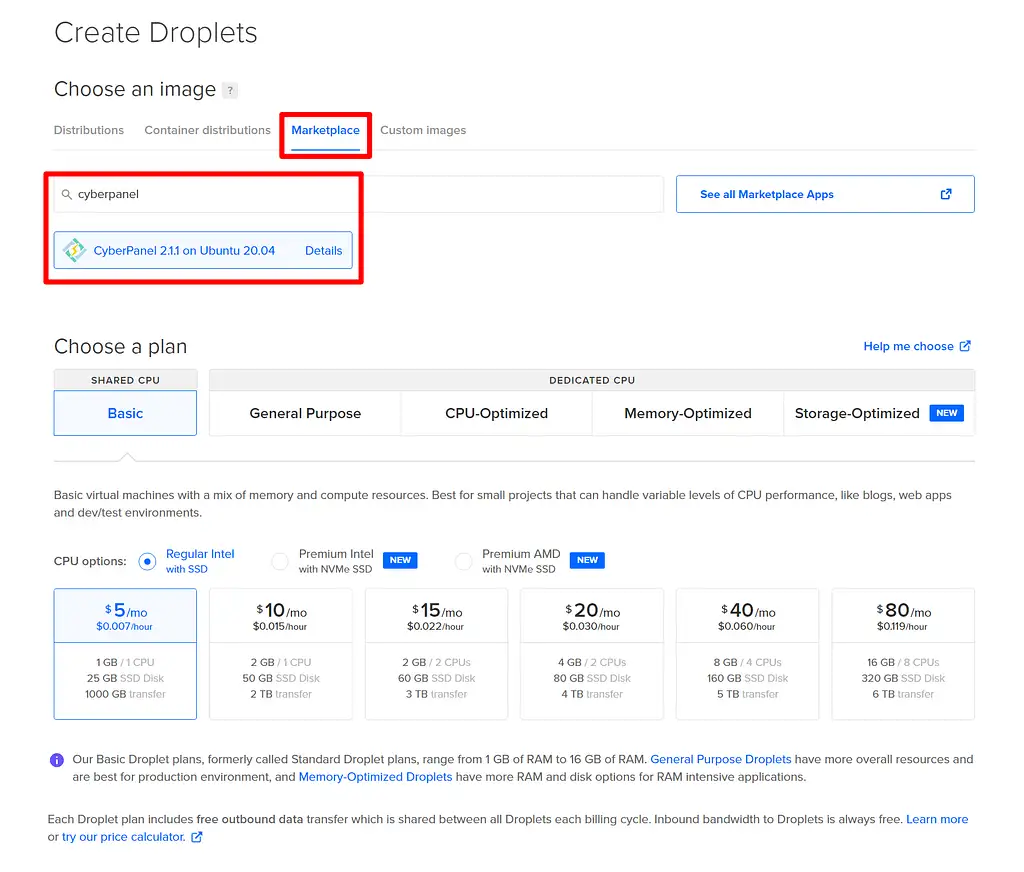
CyberPanel에 액세스하는 방법
이제 DigitalOcean 서버에 CyberPanel이 설치되었습니다. CyberPanel에 액세스하려면 먼저 DigitalOcean 서버 IP를 가리키는 A 레코드를 만들어 도메인 이름을 서버에 지정해야 합니다. 또는 서버 IP 주소로 직접 이동할 수 있습니다 .
도메인 이름을 방문하면 LiteSpeed Web Server가 제대로 작동하고 있음을 알 수 있지만 아직 사이트를 만들지 않았기 때문에 404 오류가 발생합니다.
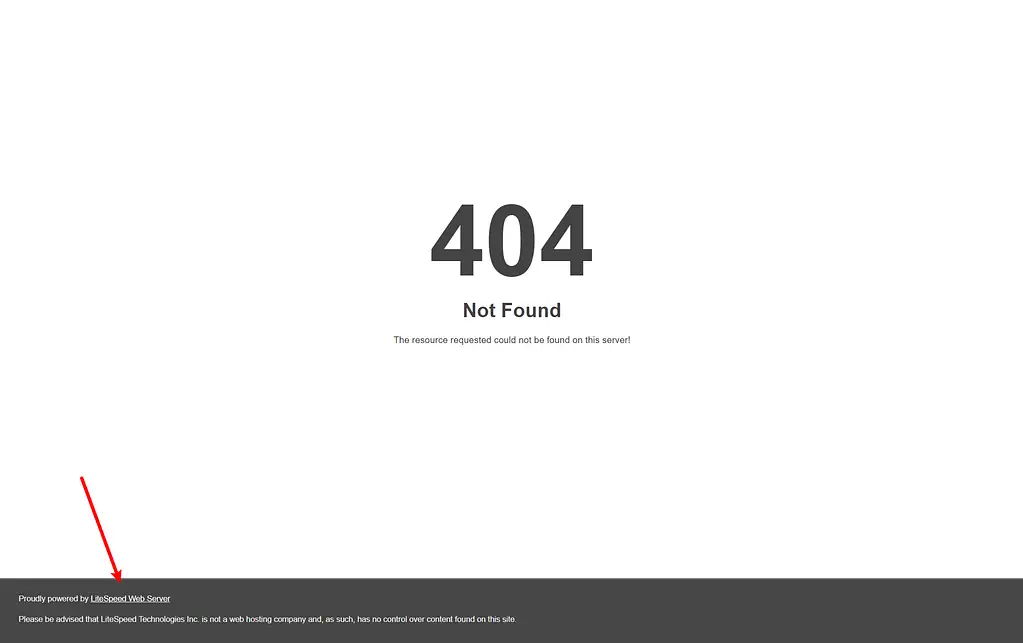
CyberPanel 대시보드에 액세스하려면 도메인 이름 끝에 :8090 을 추가하십시오. 예: yoursite.com:8090 . 원하는 경우 서버의 직접 IP 주소를 입력할 수도 있습니다 .
Chrome을 사용하는 경우 SSL 경고가 표시됩니다. 고급 설정을 열고 계속하려면 클릭하십시오.
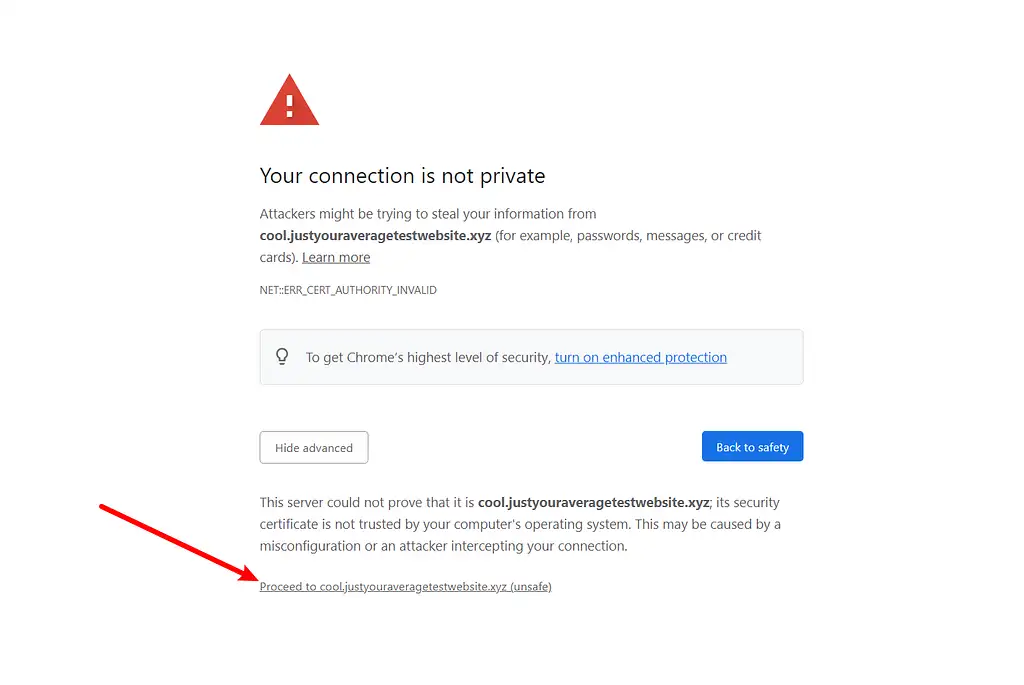
이제 CyberPanel에 로그인하라는 메시지가 표시됩니다.
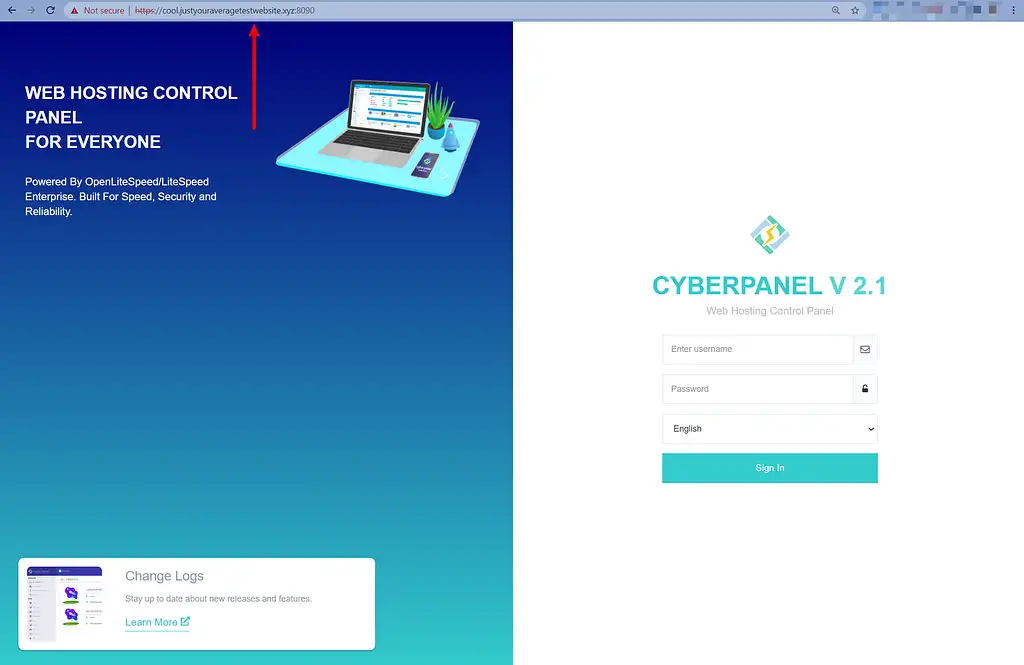
그래서 – 귀하의 CyberPanel 사용자 이름과 비밀번호는 무엇입니까?
SSH를 통해 CyberPanel을 설치한 경우 기본 액세스 자격 증명은 다음과 같습니다.
- 사용자 이름:
admin - 비밀번호:
1234567
그러나 DigitalOcean의 CyberPanel 설치 프로그램을 사용한 경우 자격 증명이 다릅니다. 사용자 이름은 여전히 admin이지만 SSH를 통해 서버에 연결하여 비밀번호에 액세스해야 합니다. 고맙게도 DigitalOcean에는 자체 브라우저 내 콘솔이 포함되어 있어 매우 쉽습니다.
드롭릿 설정의 액세스 탭으로 이동하여 루트로 드롭릿 콘솔을 시작합니다.
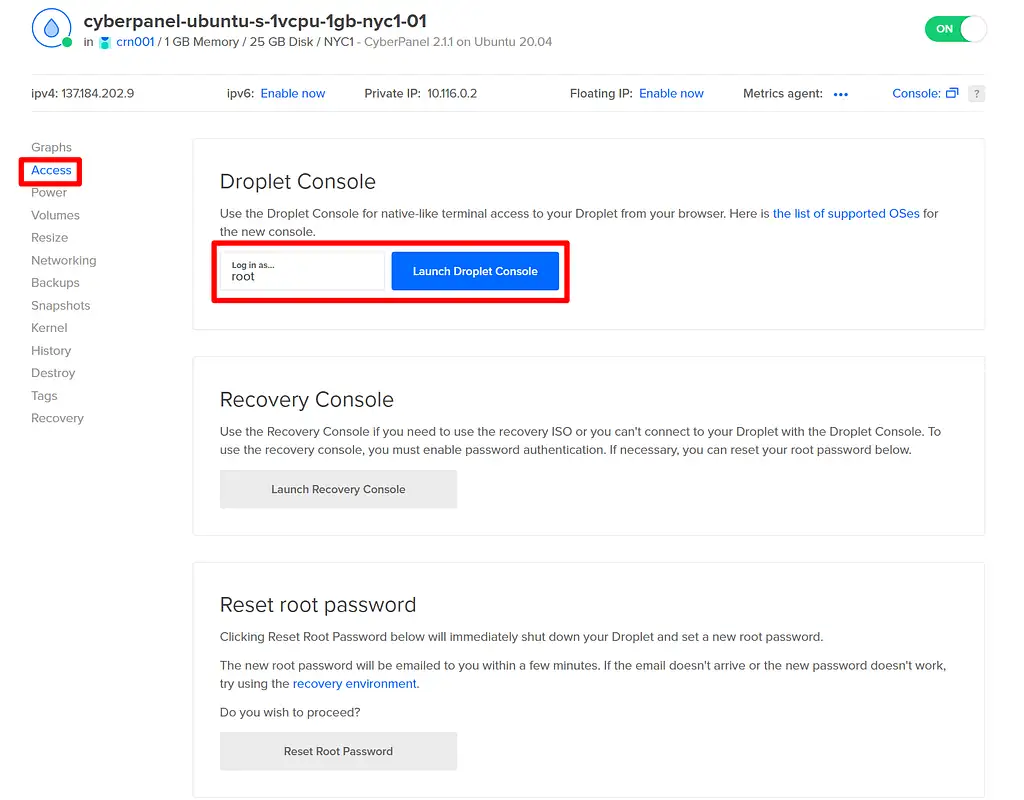
그런 다음 다음 명령을 실행하면 CyberPanel 대시보드 암호가 콘솔에 표시됩니다.
sudo cat .litespeed_password
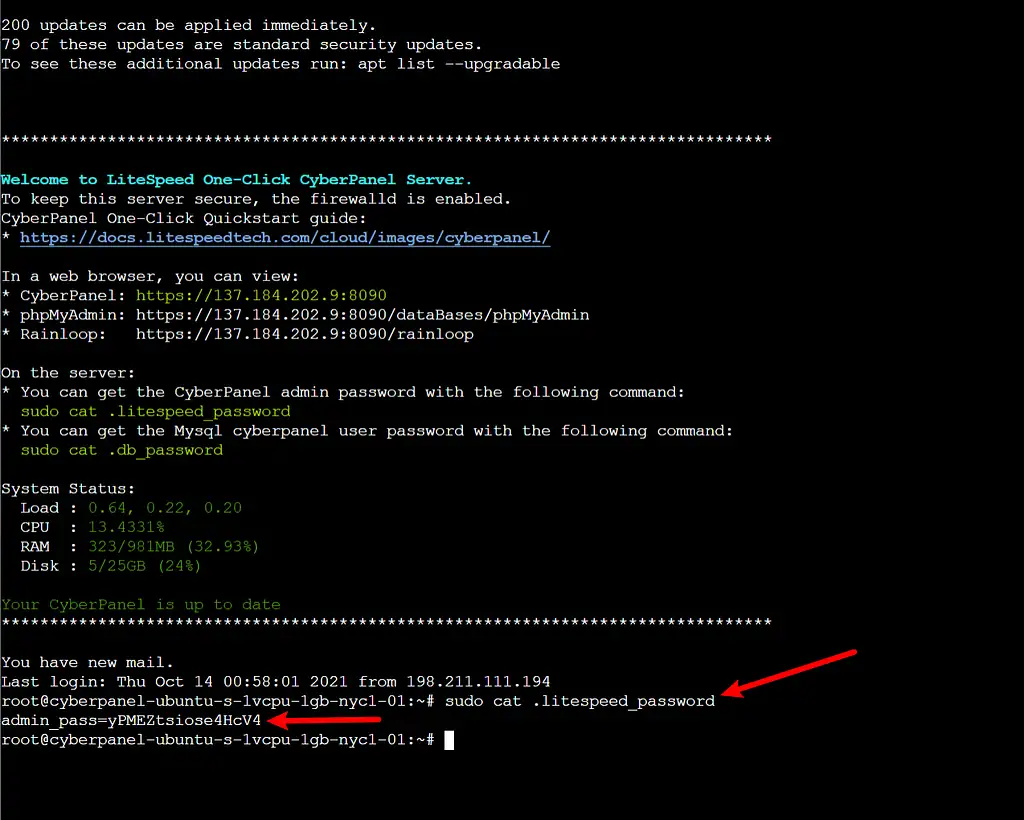
이 예에서 관리자 암호는 yPMEZtsiose4HcV4 입니다. 그것은 분명히 당신의 설치에 따라 다를 것입니다.
이제 콘솔에서 admin을 사용자 이름으로 사용하고 암호를 사용하여 CyberPanel 대시보드에 로그인할 수 있습니다. 다음과 같이 표시되어야 합니다.
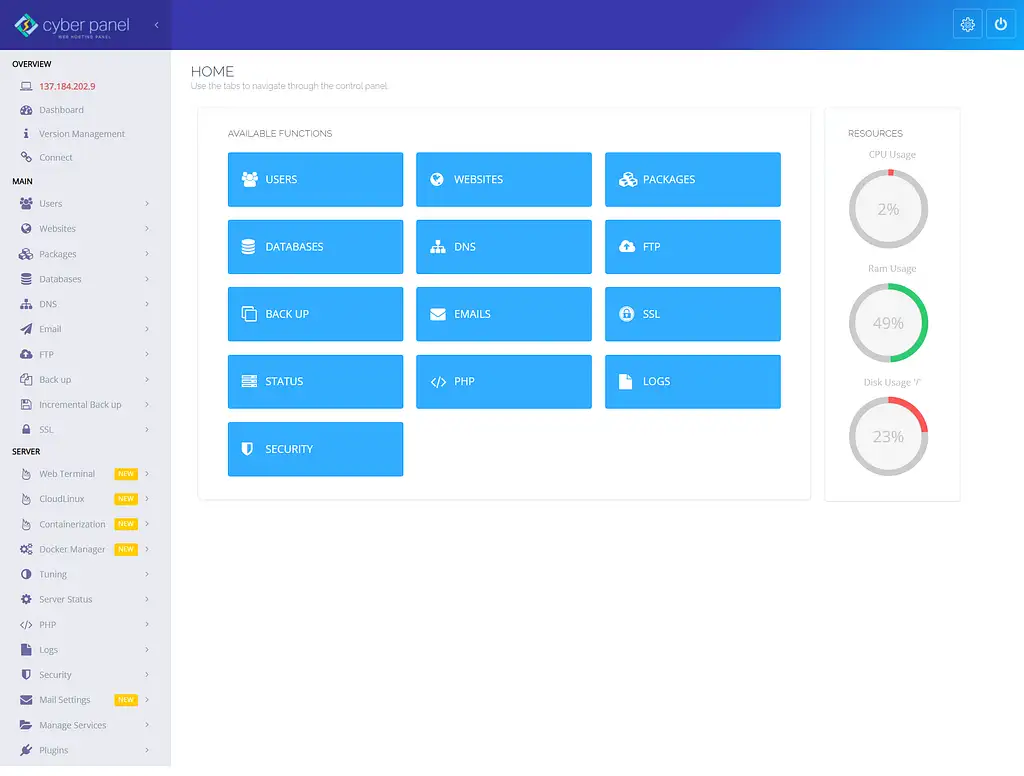
그리고 그게 다야! CyberPanel의 장점 중 하나는 개발자가 아니더라도 시작하기가 매우 쉽다는 것입니다. 저는 확실히 개발자가 아니며 매우 짧은 시간에 장애 없이 작동하는 서버를 가동하고 실행했습니다.
CyberPanel 대시보드 사용 방법
이제 CyberPanel을 설치하고 액세스하는 방법을 알았으므로 CyberPanel 검토에서 기어를 변경하고 CyberPanel 대시보드를 사용하여 사이트를 관리하는 것이 어떤 것인지 간단히 살펴보겠습니다.

여기서 주목해야 할 한 가지는 CyberPanel의 사용자 인터페이스가 항상 가장 사용자 친화적이지 않다는 것입니다. 기능은 충분하지만 더 나은 디자인의 서버 제어판을 사용했습니다.
이것은 사용자 경험 측면에서 CyberPanel의 단점 중 하나입니다. 확실히 오픈 소스 프로젝트에 더 가깝고 RunCloud와 같은 것으로 얻을 수 있는 매끄러운 SaaS 대시보드보다는 덜 느껴집니다.
그래도 일단 익숙해지면 문제가 없을 것입니다.
웹사이트를 만드는 방법
CyberPanel로 새 웹사이트를 만들려면 웹사이트 → 웹사이트 만들기 로 이동합니다.
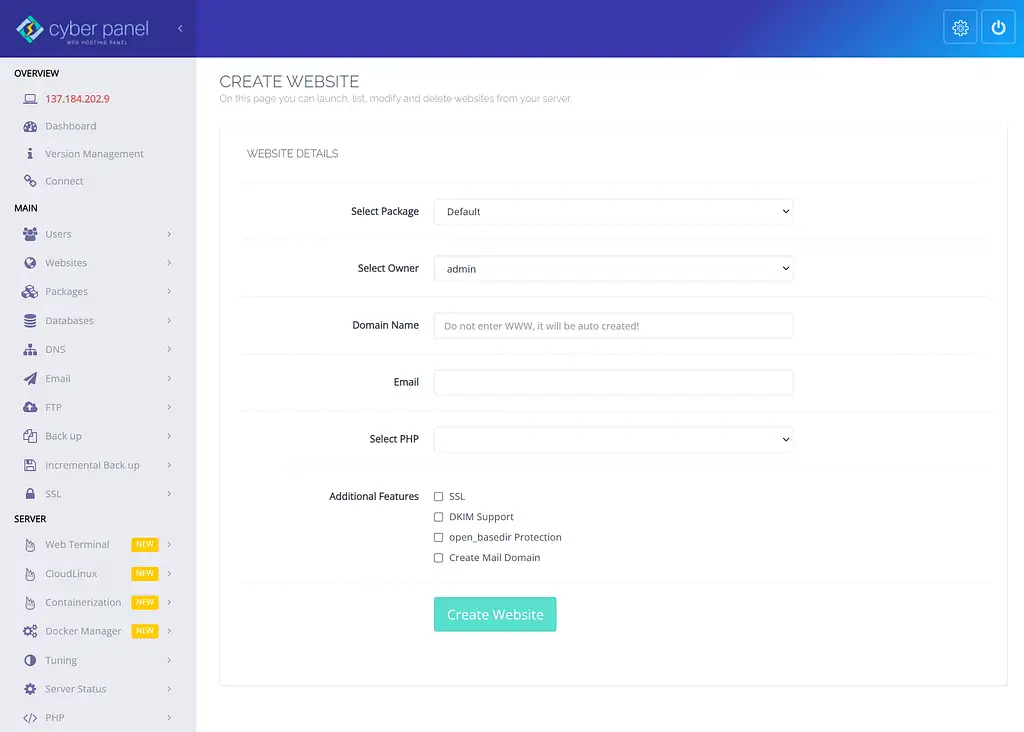
SSL 확인란을 선택하면 CyberPanel이 Let's Encrypt에서 사이트에 대한 SSL 인증서를 자동으로 설치하므로 편리합니다. CyberPanel 은 3개월마다 SSL 인증서를 자동으로 갱신해야 합니다 . 그러나 다른 사람들이 자동 갱신 문제에 대해 게시하는 것을 보았으므로 여기에서 마일리지가 다를 수 있습니다.
웹 사이트를 설정한 후에는 애플리케이션 설치 프로그램을 사용하여 웹 사이트 설정을 열어 WordPress를 설치할 수 있습니다. CyberPanel은 LiteSpeed Web Server의 캐싱을 활용할 수 있는 WordPress와 함께 LSCache도 설치합니다.
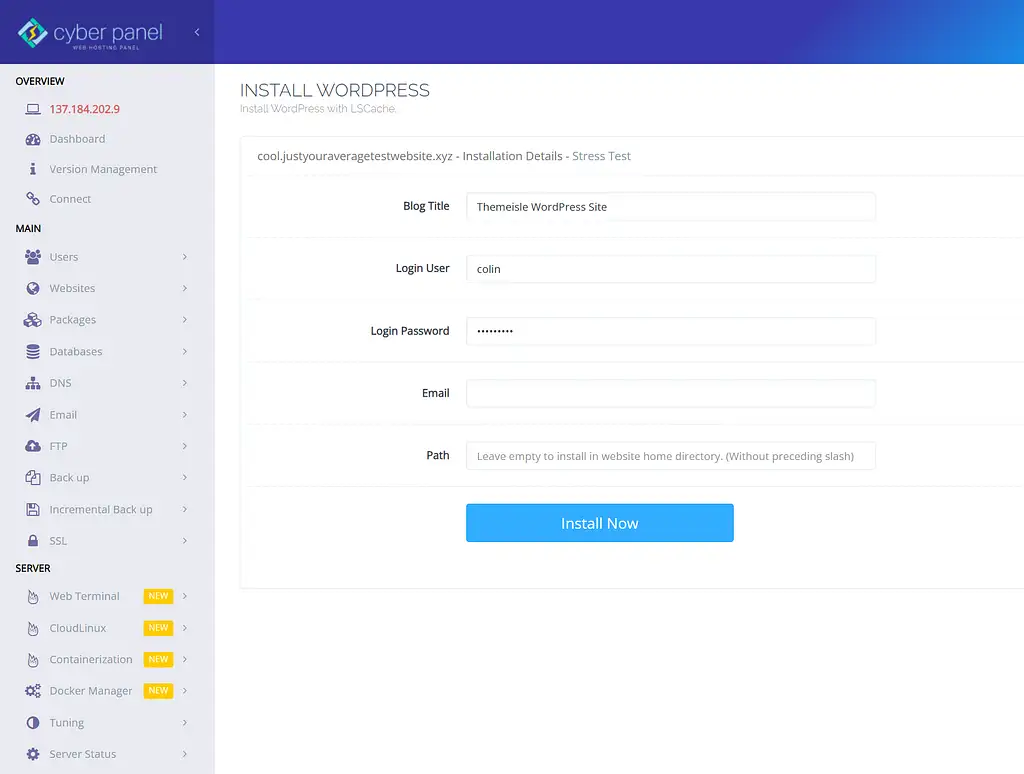
Drupal과 같은 다른 응용 프로그램을 설치할 수도 있습니다. WordPress에만 국한되지 않습니다.
그게 전부입니다. 이제 LiteSpeed Web Server와 CyberPanel로 구동되는 WordPress 사이트가 작동합니다. SSL 인증서도 제대로 작동하는 것을 볼 수 있습니다.
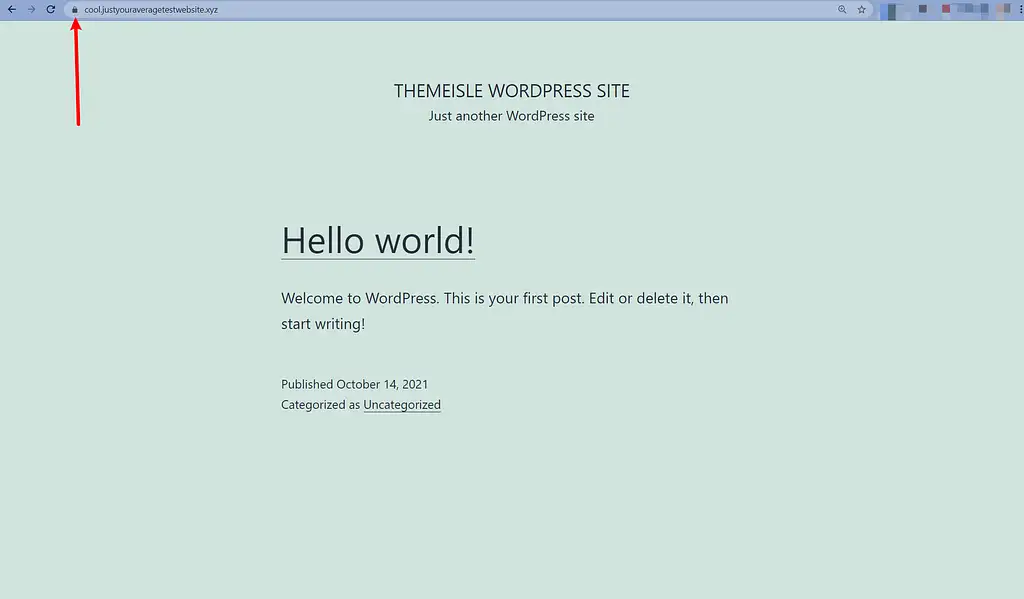
DNS 관리 방법
CyberPanel은 DNS를 관리하는 두 가지 방법을 제공합니다.
첫째, 네임서버를 생성하고 레코드를 관리하는 데 사용할 수 있는 자체 DNS 서버와 함께 제공됩니다.
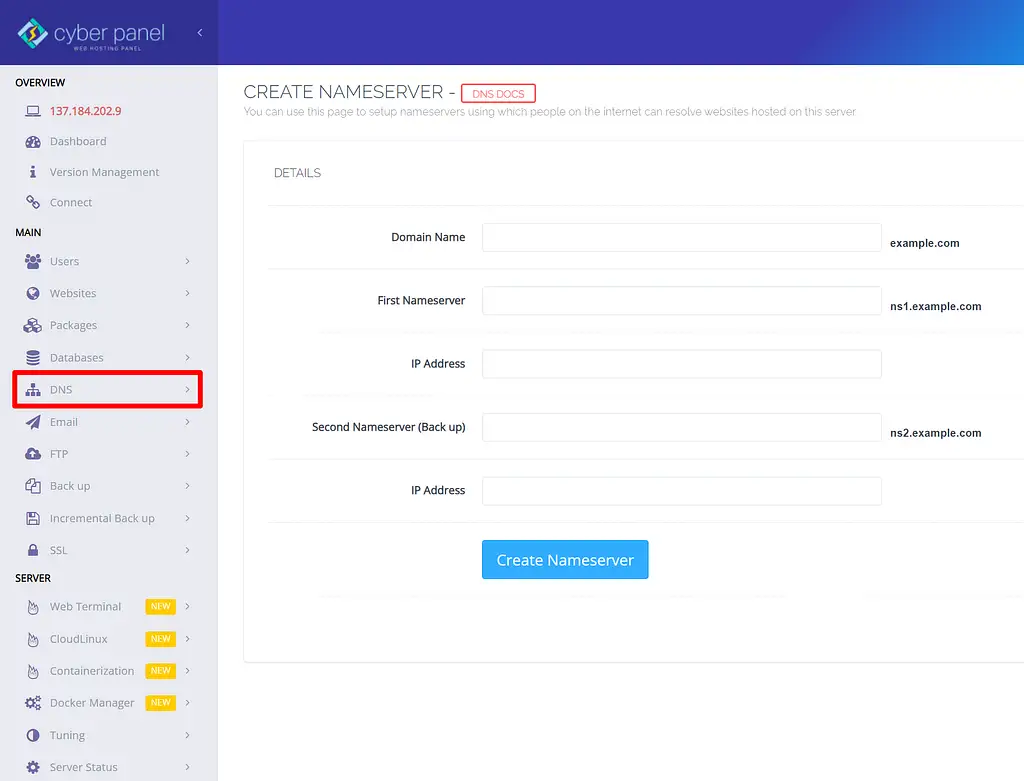
둘째, Cloudflare와 통합할 수 있는 DNS 동기화 옵션이 있습니다. 이를 통해 Cloudflare를 사용하여 로컬 레코드를 Cloudflare에 동기화하면서 DNS를 관리할 수 있습니다. 이는 CyberPanel과 Cloudflare 모두에서 DNS 변경 사항을 수동으로 적용할 필요가 없기 때문에 편리합니다.
FTP 계정 및 데이터베이스를 관리하는 방법
FTP 계정을 관리하려면 FTP 탭으로 이동하십시오.
데이터베이스의 경우 데이터베이스 탭으로 이동합니다. 데이터베이스 작업을 위해 CyberPanel에는 phpMyAdmin과 함께 링크를 클릭하기만 하면 phpMyAdmin에 로그인할 수 있는 편리한 자동 로그인 기능이 포함되어 있습니다.
CyberPanel 가격
CyberPanel은 세 가지 가격 옵션을 제공합니다.
- CyberPanel이라는 무료 오픈 소스 버전. 이 버전은 무제한 도메인에 대해 100% 무료입니다. 많은 사람들에게 이것은 CyberPanel의 가장 매력적인 점 중 하나입니다.
- CyberPanel Enterprise라는 유료 버전의 서버 제어판.
- 모든 CyberPanel 설치를 관리할 수 있는 하나의 클라우드 대시보드를 제공하는 CyberPanel Cloud라는 유료 서비스입니다.
CyberPanel 무료 vs CyberPanel Enterprise
CyberPanel 무료와 CyberPanel Enterprise의 차이점에 대해 먼저 이야기해 보겠습니다.
주요 차이점은 제공되는 LiteSpeed Web Server의 버전입니다.
CyberPanel의 무료 버전은 LiteSpeed Web Server의 무료 오픈 소스 버전인 OpenLiteSpeed와 함께 제공됩니다.
반면에 CyberPanel Enterprise는 추가 비용 없이 LiteSpeed Enterprise Web Server와 함께 제공됩니다. 즉, LiteSpeed Enterprise Web Server에 대한 별도의 라이선스를 구입할 필요가 없습니다. 모든 것이 CyberPanel Enterprise 가격에 포함되어 있습니다.
LiteSpeed의 엔터프라이즈 버전에는 더욱 강력한 캐싱 엔진, 완전한 Apache 호환성 및 상용 지원이 포함됩니다. 또 다른 장점은 엔터프라이즈 버전이 .htaccess 파일의 변경 사항을 자동으로 감지하고 다시 시작하지 않고 조정하는 반면, 오픈 소스 버전은 새 .htaccess 파일을 로드하기 위해 서버를 다시 시작해야 한다는 것입니다.
아래에서 CyberPanel Enterprise 가격을 볼 수 있습니다. 스크린샷에 담을 수 없는 두 가지 추가 상위 계층 계획이 있습니다.
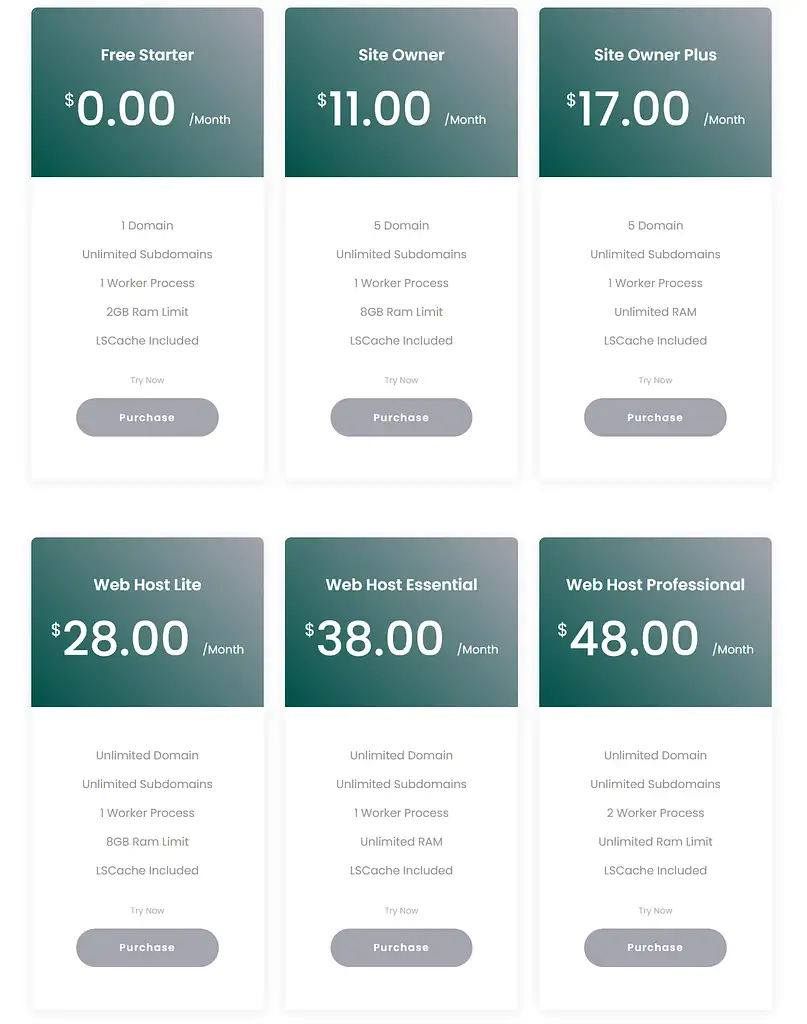
사이버패널 클라우드
CyberPanel Cloud는 CyberPanel 팀의 최신 제품입니다. 하나의 통합 대시보드에서 CyberPanel 서버를 관리하는 더 간단한 방법을 제공합니다.
많은 서버(예: 클라이언트 사이트용)를 관리하는 경우 추가되는 편의를 위해 이 서비스를 좋아할 수 있습니다.
아래에서 CyberPanel Cloud 가격을 확인할 수 있습니다.
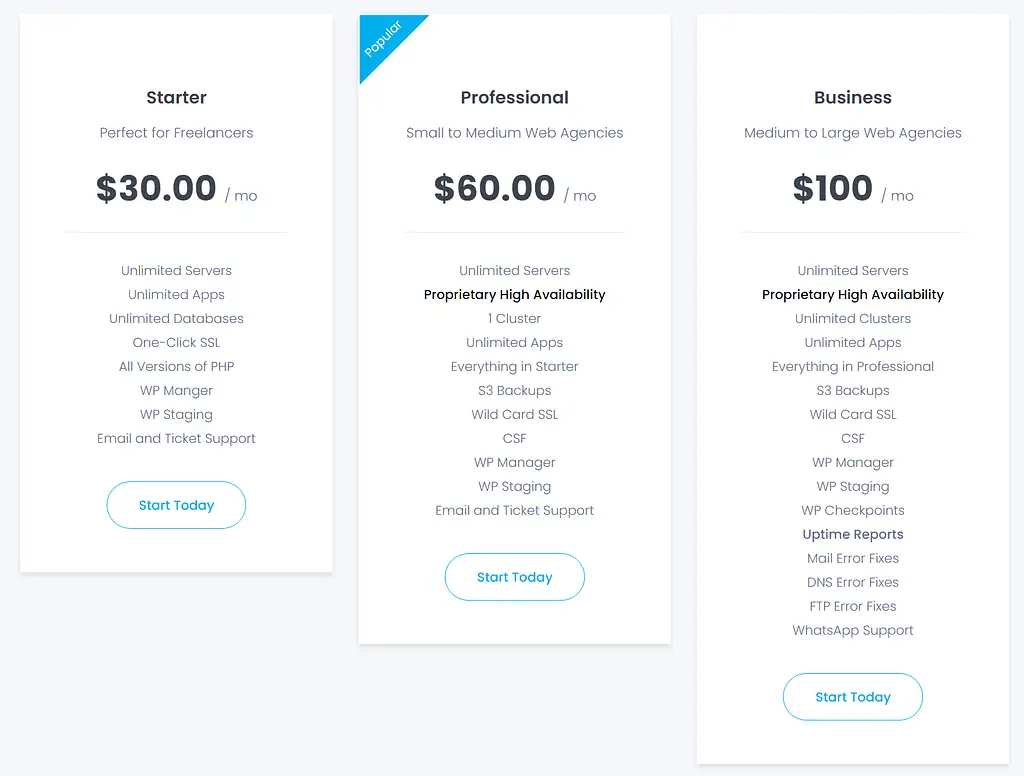
CyberPanel의 장단점
CyberPanel 검토 및 자습서를 마치기 위해 장단점을 살펴보겠습니다.
장점 :
서버 제어판에서 보기 드문 LiteSpeed Web Server를 사용합니다. 대부분의 다른 패널은 Apache 또는 Nginx 전용이거나 기본 LiteSpeed 지원을 제공하지 않습니다.
무료이며 오픈 소스입니다. OpenLiteSpeed가 괜찮다면 무료로 무제한 사용할 수 있습니다.
WordPress 스테이징 사이트 및 사이트 복제와 같은 유용한 기능과 함께 사이트/서버를 관리하는 데 필요한 모든 핵심 기능을 제공합니다.
단점 :
인터페이스/사용자 경험은 다른 인기 있는 도구, 특히 SaaS 서버 제어판만큼 좋지 않습니다.
특히 새 릴리스와 관련하여 버그와 관련된 문제가 있을 수 있습니다. 일반적으로 업데이트를 적용하기 전에 기다리는 것이 좋습니다.
CyberPanel 검토에 대한 최종 생각
전반적으로 CyberPanel은 가장 세련된 사용자 인터페이스를 가지고 있지는 않지만 LiteSpeed Web Server로 구동되는 서버를 만들고 관리하는 것을 매우 쉽게 만듭니다.
저는 개발자가 아니지만 여전히 서버에 CyberPanel을 설치하고, CyberPanel 대시보드에 액세스하고, SSL 인증서 및 백업을 완료하여 작동하는 WordPress 사이트를 설정하는 데 문제가 없었습니다.
CyberPanel에 대한 일반적인 비판 중 하나는 안정성과 관련이 있습니다. 개인적으로 문제가 발생하지는 않았지만 특히 새로운 업데이트와 관련하여 안정성에 대해 불평하는 일부 사람들의 게시물을 읽었습니다.
전반적으로 LiteSpeed Web Server를 사용하고 싶거나 예산이 충분하다면 CyberPanel이 좋은 선택이 될 수 있습니다.
이 공간의 다른 옵션에 대해서는 cPanel 대 Plesk 대 Webmin 비교를 확인할 수 있습니다. 또는 WordPress 사이트를 만들고 SaaS 경로를 사용할 수 있는 경우 RunCloud, GridPane 또는 SpinupWP와 같은 도구를 고려할 수 있습니다.
CyberPanel 또는 CyberPanel 검토에 대해 질문이 있습니까? 댓글로 알려주세요!
